Matplotlib中如何调整坐标轴标签的大小
参考:How to change the size of axis labels in Matplotlib
Matplotlib是Python中最流行的数据可视化库之一,它提供了丰富的功能来创建各种类型的图表和绘图。在使用Matplotlib创建图表时,调整坐标轴标签的大小是一个常见的需求,因为合适的标签大小可以提高图表的可读性和美观性。本文将详细介绍如何在Matplotlib中更改坐标轴标签的大小,并提供多个示例代码来说明不同的方法和技巧。
1. 使用set_xlabel()和set_ylabel()方法
最简单的调整坐标轴标签大小的方法是使用set_xlabel()和set_ylabel()方法,并通过fontsize参数指定字体大小。这种方法适用于单独调整x轴或y轴标签的大小。
import matplotlib.pyplot as plt
# 创建示例数据
x = [1, 2, 3, 4, 5]
y = [2, 4, 6, 8, 10]
# 创建图表
plt.figure(figsize=(8, 6))
plt.plot(x, y)
# 设置x轴标签和大小
plt.xlabel('X Axis (how2matplotlib.com)', fontsize=16)
# 设置y轴标签和大小
plt.ylabel('Y Axis (how2matplotlib.com)', fontsize=14)
# 显示图表
plt.show()
Output:
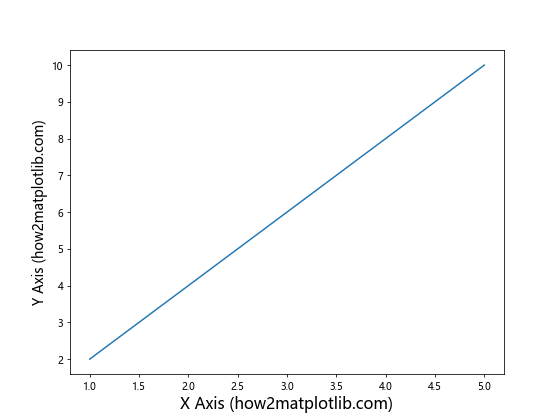
在这个示例中,我们使用plt.xlabel()和plt.ylabel()方法分别设置了x轴和y轴的标签,并通过fontsize参数指定了标签的字体大小。x轴标签的大小设置为16,y轴标签的大小设置为14。
2. 使用tick_params()方法
tick_params()方法允许我们同时调整坐标轴刻度和标签的各种属性,包括大小。这种方法适用于需要同时调整多个属性的情况。
import matplotlib.pyplot as plt
# 创建示例数据
x = [1, 2, 3, 4, 5]
y = [2, 4, 6, 8, 10]
# 创建图表
plt.figure(figsize=(8, 6))
plt.plot(x, y)
# 使用tick_params()调整坐标轴标签大小
plt.tick_params(axis='both', which='major', labelsize=12)
# 设置标题
plt.title('How2matplotlib.com Example', fontsize=16)
# 显示图表
plt.show()
Output:
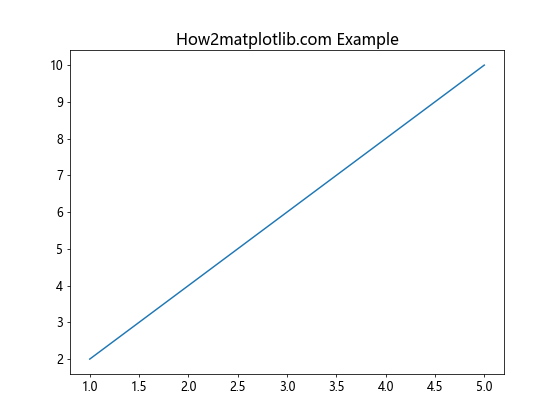
在这个示例中,我们使用plt.tick_params()方法来调整坐标轴标签的大小。axis='both'表示同时调整x轴和y轴,which='major'表示只调整主刻度标签,labelsize=12设置标签字体大小为12。
3. 使用rcParams全局设置
如果你想在整个脚本或程序中统一设置所有图表的坐标轴标签大小,可以使用plt.rcParams来进行全局设置。
import matplotlib.pyplot as plt
# 全局设置坐标轴标签大小
plt.rcParams['axes.labelsize'] = 14
# 创建示例数据
x = [1, 2, 3, 4, 5]
y = [2, 4, 6, 8, 10]
# 创建图表
plt.figure(figsize=(8, 6))
plt.plot(x, y)
# 设置x轴和y轴标签
plt.xlabel('X Axis (how2matplotlib.com)')
plt.ylabel('Y Axis (how2matplotlib.com)')
# 显示图表
plt.show()
Output:

在这个示例中,我们使用plt.rcParams['axes.labelsize'] = 14来全局设置所有坐标轴标签的大小为14。这样,后续创建的所有图表都会使用这个设置,除非在个别图表中进行了覆盖。
4. 使用面向对象的方法
Matplotlib提供了面向对象的接口,允许我们更精细地控制图表的各个元素。使用这种方法,我们可以分别设置x轴和y轴标签的大小。
import matplotlib.pyplot as plt
# 创建示例数据
x = [1, 2, 3, 4, 5]
y = [2, 4, 6, 8, 10]
# 创建图表和坐标轴对象
fig, ax = plt.subplots(figsize=(8, 6))
ax.plot(x, y)
# 设置x轴标签和大小
ax.set_xlabel('X Axis (how2matplotlib.com)', fontsize=16)
# 设置y轴标签和大小
ax.set_ylabel('Y Axis (how2matplotlib.com)', fontsize=14)
# 显示图表
plt.show()
Output:
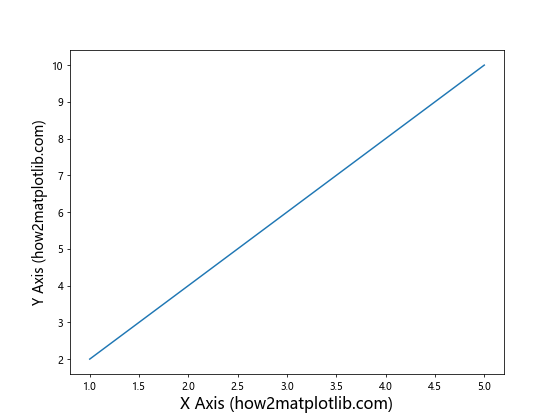
在这个示例中,我们使用fig, ax = plt.subplots()创建了图表和坐标轴对象。然后,我们可以使用ax.set_xlabel()和ax.set_ylabel()方法来设置坐标轴标签及其大小。
5. 使用字典设置多个属性
如果你需要同时设置标签的多个属性,如大小、颜色、字体等,可以使用字典来一次性传递多个参数。
import matplotlib.pyplot as plt
# 创建示例数据
x = [1, 2, 3, 4, 5]
y = [2, 4, 6, 8, 10]
# 创建图表
plt.figure(figsize=(8, 6))
plt.plot(x, y)
# 使用字典设置x轴标签的多个属性
plt.xlabel('X Axis (how2matplotlib.com)', fontdict={'fontsize': 16, 'color': 'red', 'fontweight': 'bold'})
# 使用字典设置y轴标签的多个属性
plt.ylabel('Y Axis (how2matplotlib.com)', fontdict={'fontsize': 14, 'color': 'blue', 'fontfamily': 'serif'})
# 显示图表
plt.show()
Output:
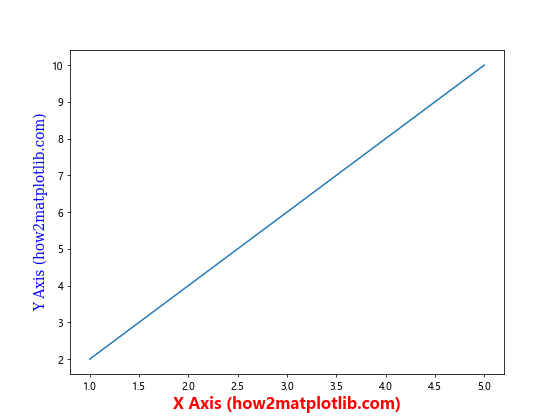
在这个示例中,我们使用fontdict参数传递了一个字典,其中包含了标签的多个属性设置。这样可以一次性设置标签的大小、颜色、字体粗细等多个属性。
6. 调整刻度标签的大小
除了坐标轴标签,我们可能还需要调整刻度标签的大小。以下示例展示了如何同时调整坐标轴标签和刻度标签的大小。
import matplotlib.pyplot as plt
# 创建示例数据
x = [1, 2, 3, 4, 5]
y = [2, 4, 6, 8, 10]
# 创建图表和坐标轴对象
fig, ax = plt.subplots(figsize=(8, 6))
ax.plot(x, y)
# 设置坐标轴标签和大小
ax.set_xlabel('X Axis (how2matplotlib.com)', fontsize=16)
ax.set_ylabel('Y Axis (how2matplotlib.com)', fontsize=14)
# 设置刻度标签大小
ax.tick_params(axis='x', labelsize=12)
ax.tick_params(axis='y', labelsize=10)
# 显示图表
plt.show()
Output:
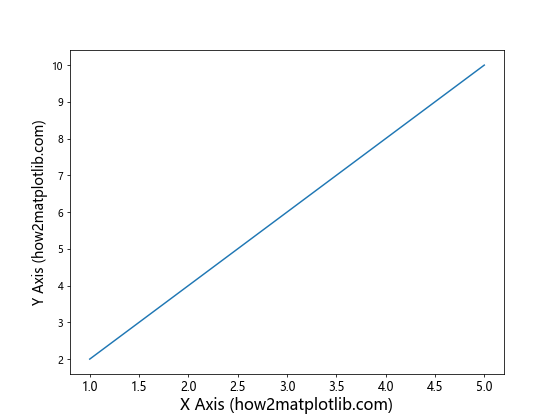
在这个示例中,我们使用ax.tick_params()方法分别设置了x轴和y轴刻度标签的大小。这样可以使刻度标签的大小与坐标轴标签的大小协调一致。
7. 使用LaTeX格式的标签
Matplotlib支持使用LaTeX格式来渲染标签,这在需要显示数学公式或特殊符号时非常有用。以下示例展示了如何使用LaTeX格式的标签并调整其大小。
import matplotlib.pyplot as plt
# 启用LaTeX渲染
plt.rcParams['text.usetex'] = True
# 创建示例数据
x = [1, 2, 3, 4, 5]
y = [2, 4, 6, 8, 10]
# 创建图表
plt.figure(figsize=(8, 6))
plt.plot(x, y)
# 设置LaTeX格式的x轴标签和大小
plt.xlabel(r'\alpha (how2matplotlib.com)', fontsize=16)
# 设置LaTeX格式的y轴标签和大小
plt.ylabel(r'\beta (how2matplotlib.com)', fontsize=14)
# 显示图表
plt.show()
在这个示例中,我们首先启用了LaTeX渲染。然后,我们使用LaTeX语法来创建包含希腊字母的标签。通过在字符串前加上r前缀,我们可以使用原始字符串,避免转义字符的问题。
8. 在子图中调整标签大小
当创建包含多个子图的复杂图表时,我们可能需要为每个子图单独设置标签大小。以下示例展示了如何在包含多个子图的图表中调整标签大小。
import matplotlib.pyplot as plt
# 创建示例数据
x = [1, 2, 3, 4, 5]
y1 = [2, 4, 6, 8, 10]
y2 = [1, 3, 5, 7, 9]
# 创建包含两个子图的图表
fig, (ax1, ax2) = plt.subplots(1, 2, figsize=(12, 5))
# 第一个子图
ax1.plot(x, y1)
ax1.set_xlabel('X1 (how2matplotlib.com)', fontsize=14)
ax1.set_ylabel('Y1 (how2matplotlib.com)', fontsize=12)
ax1.tick_params(axis='both', labelsize=10)
# 第二个子图
ax2.plot(x, y2)
ax2.set_xlabel('X2 (how2matplotlib.com)', fontsize=14)
ax2.set_ylabel('Y2 (how2matplotlib.com)', fontsize=12)
ax2.tick_params(axis='both', labelsize=10)
# 调整子图之间的间距
plt.tight_layout()
# 显示图表
plt.show()
Output:

在这个示例中,我们创建了一个包含两个子图的图表。对于每个子图,我们分别设置了坐标轴标签的大小和刻度标签的大小。使用plt.tight_layout()可以自动调整子图之间的间距,以避免标签重叠。
9. 使用不同的字体
Matplotlib允许我们使用不同的字体来自定义标签的外观。以下示例展示了如何使用自定义字体并调整标签大小。
import matplotlib.pyplot as plt
from matplotlib import font_manager
# 添加自定义字体
font_path = '/path/to/your/font.ttf' # 替换为你的字体文件路径
font_prop = font_manager.FontProperties(fname=font_path)
# 创建示例数据
x = [1, 2, 3, 4, 5]
y = [2, 4, 6, 8, 10]
# 创建图表
plt.figure(figsize=(8, 6))
plt.plot(x, y)
# 设置使用自定义字体的x轴标签和大小
plt.xlabel('X Axis (how2matplotlib.com)', fontproperties=font_prop, fontsize=16)
# 设置使用自定义字体的y轴标签和大小
plt.ylabel('Y Axis (how2matplotlib.com)', fontproperties=font_prop, fontsize=14)
# 显示图表
plt.show()
在这个示例中,我们首先加载了一个自定义字体文件。然后,我们使用fontproperties参数将自定义字体应用到坐标轴标签上,同时使用fontsize参数设置字体大小。
10. 根据图表大小动态调整标签大小
在某些情况下,我们可能需要根据图表的大小动态调整标签的大小。以下示例展示了如何实现这一功能。
import matplotlib.pyplot as plt
def adjust_label_size(fig, base_size=12):
# 获取图表的大小(英寸)
width, height = fig.get_size_inches()
# 计算面积
area = width * height
# 根据面积调整标签大小
label_size = base_size * (area / 48) ** 0.5
return label_size
# 创建示例数据
x = [1, 2, 3, 4, 5]
y = [2, 4, 6, 8, 10]
# 创建不同大小的图表
sizes = [(6, 4), (8, 6), (10, 8)]
for size in sizes:
fig, ax = plt.subplots(figsize=size)
ax.plot(x, y)
# 计算适合的标签大小
label_size = adjust_label_size(fig)
# 设置坐标轴标签和大小
ax.set_xlabel(f'X Axis (how2matplotlib.com) - Size: {size}', fontsize=label_size)
ax.set_ylabel(f'Y Axis (how2matplotlib.com) - Size: {size}', fontsize=label_size)
# 设置刻度标签大小
ax.tick_params(axis='both', labelsize=label_size * 0.8)
plt.show()
Output:
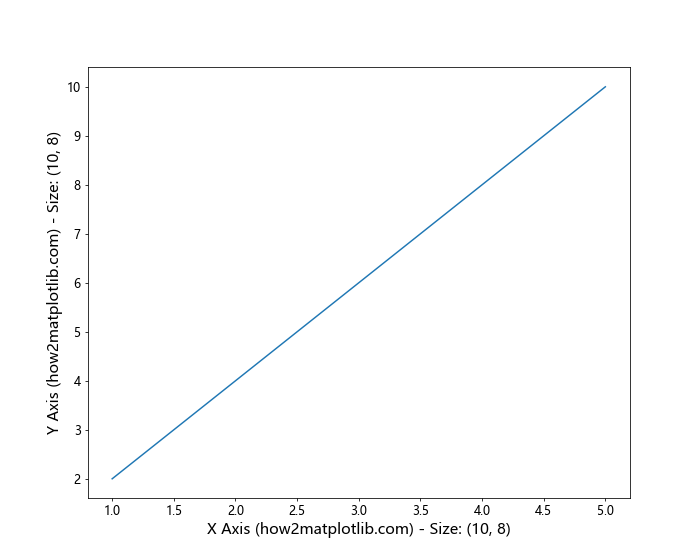
在这个示例中,我们定义了一个adjust_label_size()函数,它根据图表的面积来计算适合的标签大小。然后,我们创建了三个不同大小的图表,并为每个图表动态调整了标签的大小。这种方法可以确保在不同大小的图表中,标签的大小始终保持适当的比例。
11. 使用相对大小单位
除了使用绝对的字体大小,Matplotlib还支持使用相对大小单位,如点(points)或em。这可以帮助我们创建在不同显示设备上保持一致外观的图表。
import matplotlib.pyplot as plt
# 创建示例数据
x = [1, 2, 3, 4, 5]
y = [2, 4, 6, 8, 10]
# 创建图表
plt.figure(figsize=(8, 6))
plt.plot(x, y)
# 使用点作为大小单位
plt.xlabel('X Axis (how2matplotlib.com)', fontsize='14pt')
# 使用em作为大小单位
plt.ylabel('Y Axis (how2matplotlib.com)', fontsize='1.2em')
# 显示图表
plt.show()
在这个示例中,我们使用了’pt’(点)和’em’作为字体大小的单位。’pt’是一个绝对单位,而’em’是一个相对单位,基于当前字体的大小。使用这些单位可以使图表在不同的显示环境中保持一致的外观。
12. 使用样式表调整标签大小
Matplotlib提供了样式表功能,允许我们预定义一组样式设置,包括标签大小。这对于保持多个图表的一致性非常有用。
import matplotlib.pyplot as plt
# 定义自定义样式
plt.style.use('seaborn')
# 创建示例数据
x = [1, 2, 3, 4, 5]
y = [2, 4, 6, 8, 10]
# 创建图表
plt.figure(figsize=(8, 6))
plt.plot(x, y)
# 设置x轴和y轴标签
plt.xlabel('X Axis (how2matplotlib.com)')
plt.ylabel('Y Axis (how2matplotlib.com)')
# 显示图表
plt.show()
在这个示例中,我们使用了’seaborn’样式,它预定义了一组美观的样式设置,包括合适的标签大小。你也可以创建自己的样式文件,并使用plt.style.use('path/to/your/style.mplstyle')来应用它。
13. 根据数据范围调整标签大小
在某些情况下,我们可能希望根据数据的范围来调整标签的大小,以确保标签在视觉上与数据保持平衡。
import matplotlib.pyplot as plt
import numpy as np
def adjust_label_size(data_range, min_size=8, max_size=20):
# 根据数据范围计算标签大小
size = min_size + (max_size - min_size) * (data_range / 1000)
return min(max(size, min_size), max_size)
# 创建示例数据
x = np.linspace(0, 10, 100)
y = np.sin(x) * x
# 计算数据范围
data_range = np.ptp(y)
# 计算适合的标签大小
label_size = adjust_label_size(data_range)
# 创建图表
plt.figure(figsize=(8, 6))
plt.plot(x, y)
# 设置坐标轴标签和大小
plt.xlabel(f'X Axis (how2matplotlib.com) - Range: {data_range:.2f}', fontsize=label_size)
plt.ylabel(f'Y Axis (how2matplotlib.com) - Range: {data_range:.2f}', fontsize=label_size)
# 显示图表
plt.show()
Output:
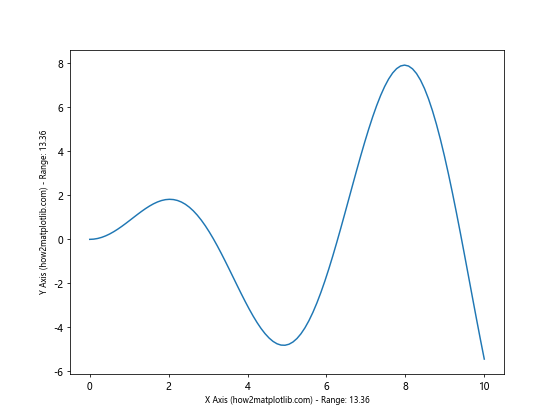
在这个示例中,我们定义了一个adjust_label_size()函数,它根据数据的范围来计算适合的标签大小。这样可以确保标签的大小与数据的变化范围相适应。
14. 在3D图表中调整标签大小
Matplotlib也支持创建3D图表,在3D图表中调整标签大小的方法略有不同。
import matplotlib.pyplot as plt
from mpl_toolkits.mplot3d import Axes3D
import numpy as np
# 创建示例数据
x = np.linspace(-5, 5, 100)
y = np.linspace(-5, 5, 100)
X, Y = np.meshgrid(x, y)
Z = np.sin(np.sqrt(X**2 + Y**2))
# 创建3D图表
fig = plt.figure(figsize=(10, 8))
ax = fig.add_subplot(111, projection='3d')
# 绘制3D表面
surf = ax.plot_surface(X, Y, Z)
# 设置坐标轴标签和大小
ax.set_xlabel('X Axis (how2matplotlib.com)', fontsize=14)
ax.set_ylabel('Y Axis (how2matplotlib.com)', fontsize=14)
ax.set_zlabel('Z Axis (how2matplotlib.com)', fontsize=14)
# 调整刻度标签大小
ax.tick_params(axis='both', which='major', labelsize=12)
# 显示图表
plt.show()
Output:
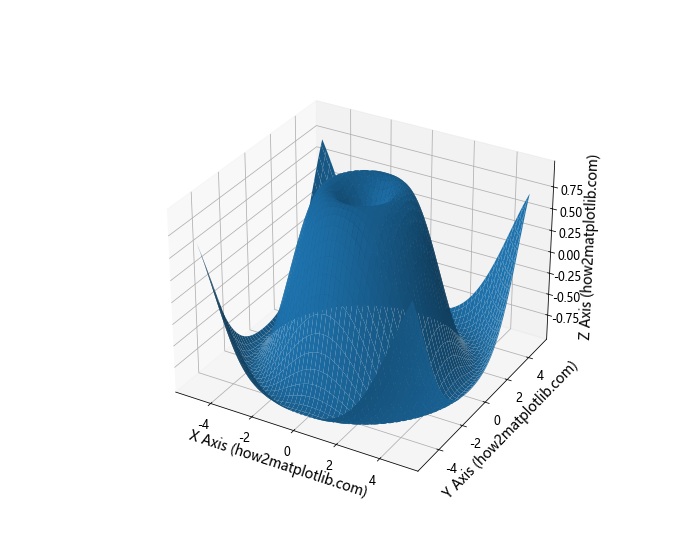
在这个3D图表示例中,我们使用ax.set_xlabel(), ax.set_ylabel(), 和 ax.set_zlabel()方法来设置三个坐标轴的标签和大小。同时,我们使用ax.tick_params()来调整刻度标签的大小。
15. 在极坐标图中调整标签大小
极坐标图是另一种特殊类型的图表,调整其标签大小的方法也略有不同。
import matplotlib.pyplot as plt
import numpy as np
# 创建示例数据
r = np.linspace(0, 2, 100)
theta = 2 * np.pi * r
# 创建极坐标图
fig, ax = plt.subplots(figsize=(8, 8), subplot_kw=dict(projection='polar'))
ax.plot(theta, r)
# 设置半径标签和大小
ax.set_ylabel('Radius (how2matplotlib.com)', fontsize=14)
# 调整角度刻度标签大小
ax.tick_params(axis='x', labelsize=12)
# 调整半径刻度标签大小
ax.tick_params(axis='y', labelsize=10)
# 显示图表
plt.show()
Output:
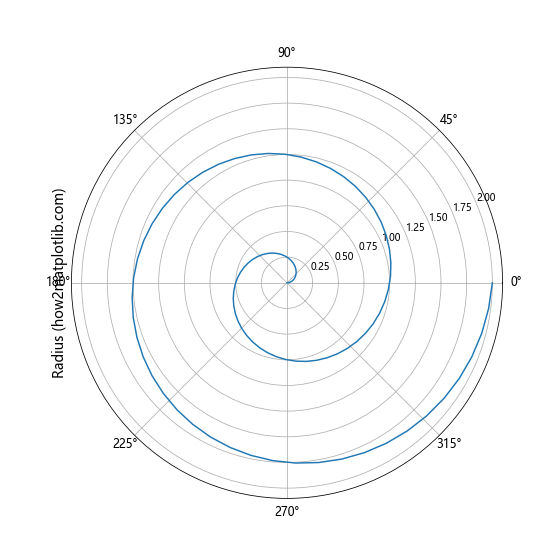
在这个极坐标图示例中,我们使用ax.set_ylabel()来设置半径轴的标签和大小。对于角度轴,我们使用ax.tick_params()来调整刻度标签的大小。
16. 使用HTML样式调整标签
Matplotlib还支持在标签中使用有限的HTML样式,这为调整标签大小提供了另一种方法。
import matplotlib.pyplot as plt
# 创建示例数据
x = [1, 2, 3, 4, 5]
y = [2, 4, 6, 8, 10]
# 创建图表
plt.figure(figsize=(8, 6))
plt.plot(x, y)
# 使用HTML样式设置x轴标签和大小
plt.xlabel('<span style="font-size: 16px;">X Axis (how2matplotlib.com)</span>')
# 使用HTML样式设置y轴标签和大小
plt.ylabel('<span style="font-size: 14px;">Y Axis (how2matplotlib.com)</span>')
# 启用HTML支持
plt.rcParams['axes.titlesize'] = 'large'
plt.rcParams['axes.labelsize'] = 'large'
# 显示图表
plt.show()
Output:
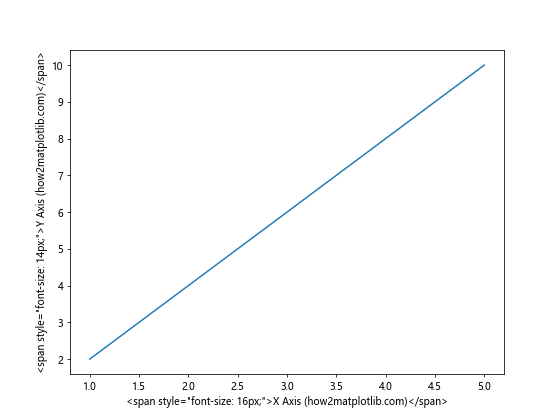
在这个示例中,我们在标签文本中使用了HTML的<span>标签和style属性来设置字体大小。注意,要使这种方法生效,需要启用HTML支持。
17. 使用注释替代标签并调整大小
在某些情况下,使用注释(annotation)来替代传统的坐标轴标签可能更灵活。这种方法允许我们更精确地控制标签的位置和大小。
import matplotlib.pyplot as plt
# 创建示例数据
x = [1, 2, 3, 4, 5]
y = [2, 4, 6, 8, 10]
# 创建图表
fig, ax = plt.subplots(figsize=(8, 6))
ax.plot(x, y)
# 使用注释替代x轴标签
ax.annotate('X Axis (how2matplotlib.com)', xy=(0.5, -0.1), xycoords='axes fraction',
ha='center', va='center', fontsize=16)
# 使用注释替代y轴标签
ax.annotate('Y Axis (how2matplotlib.com)', xy=(-0.1, 0.5), xycoords='axes fraction',
ha='center', va='center', rotation=90, fontsize=14)
# 移除原有的坐标轴标签
ax.set_xlabel('')
ax.set_ylabel('')
# 显示图表
plt.show()
Output:
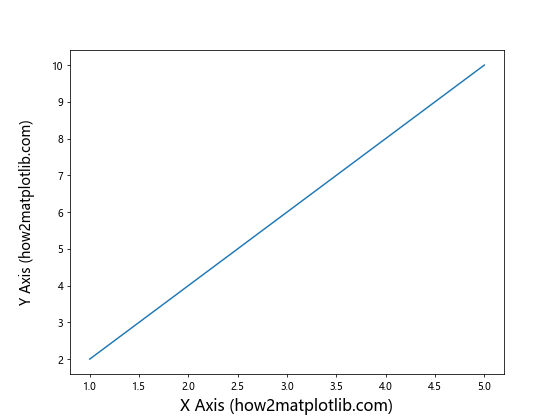
在这个示例中,我们使用ax.annotate()方法来创建注释,替代了传统的坐标轴标签。这种方法允许我们更灵活地控制标签的位置和旋转角度,同时也可以轻松设置字体大小。
总结
调整Matplotlib中坐标轴标签的大小是一项常见且重要的任务,它可以显著提高图表的可读性和美观性。本文介绍了多种方法来实现这一目标,包括使用内置函数、全局设置、面向对象的方法、样式表、动态调整等。每种方法都有其适用的场景,你可以根据具体需求选择最合适的方法。
记住,图表的清晰度和可读性是数据可视化的关键。适当大小的标签可以帮助读者更好地理解图表内容,而过大或过小的标签可能会影响图表的整体平衡。因此,在调整标签大小时,要考虑到图表的整体布局、数据的复杂度以及预期的显示方式(如打印或屏幕显示)。
通过灵活运用本文介绍的各种技巧,你可以创建出既美观又信息丰富的图表,有效地传达你的数据洞察。记得经常尝试不同的设置,并根据反馈进行调整,以找到最适合你的数据和受众的标签大小。
 极客教程
极客教程